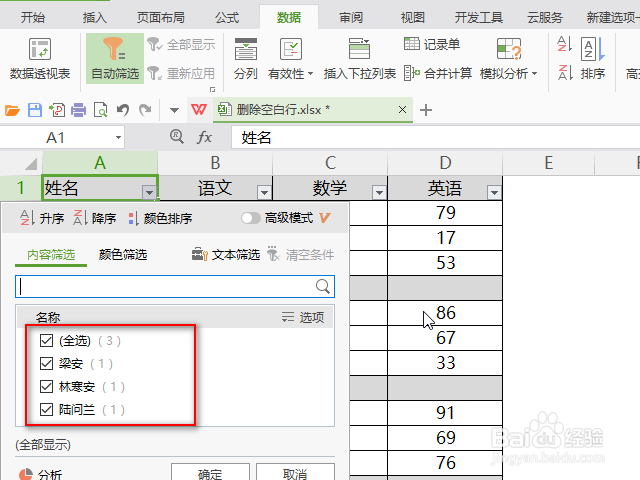1、选中所有的数据,点击“数据”菜单下的筛选按钮。
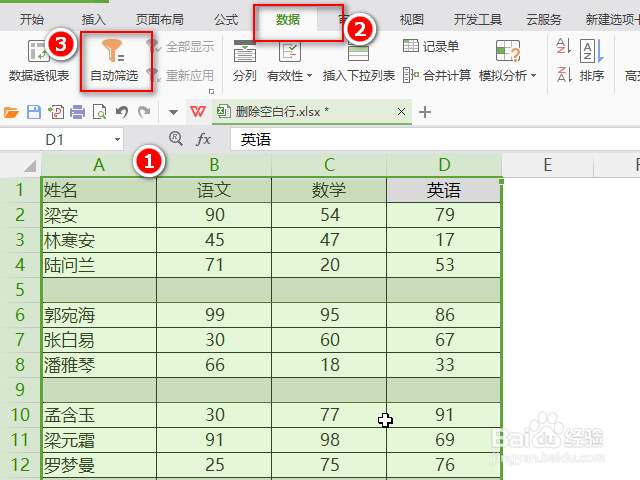
2、点击筛选按钮,选择“空白”,接着点击“确定”。

3、这样就筛选出了所有的空白行。
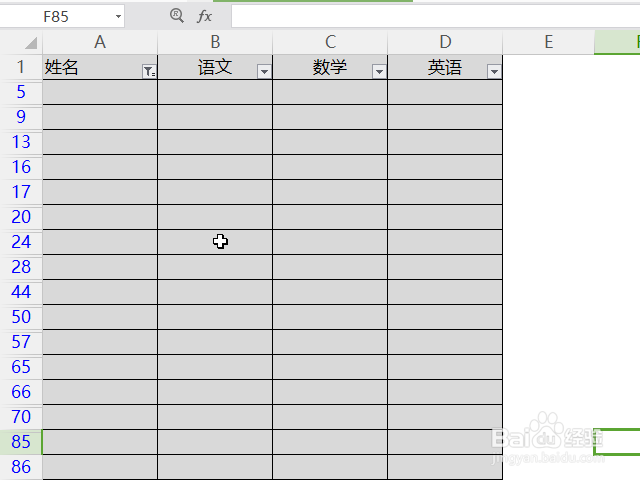
4、选中这些空白行,右键一下,点击“删除”。
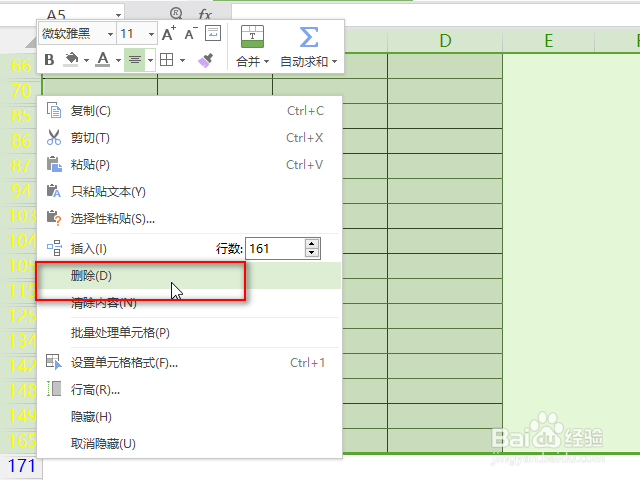
5、这样空白行就全都删除掉了,现在点击筛选按钮。
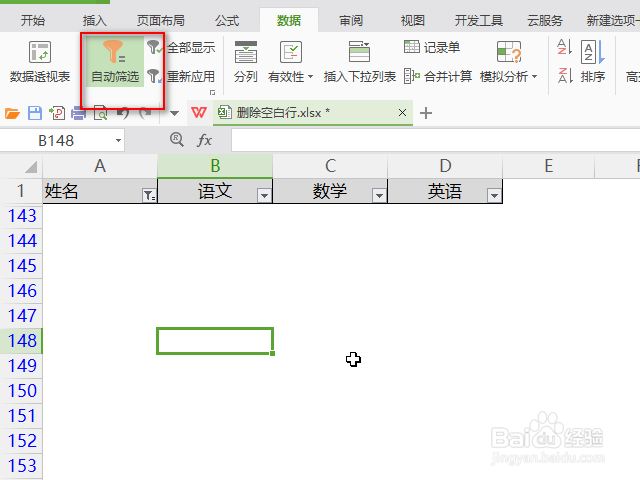
6、所有的数据就显示出来啦。
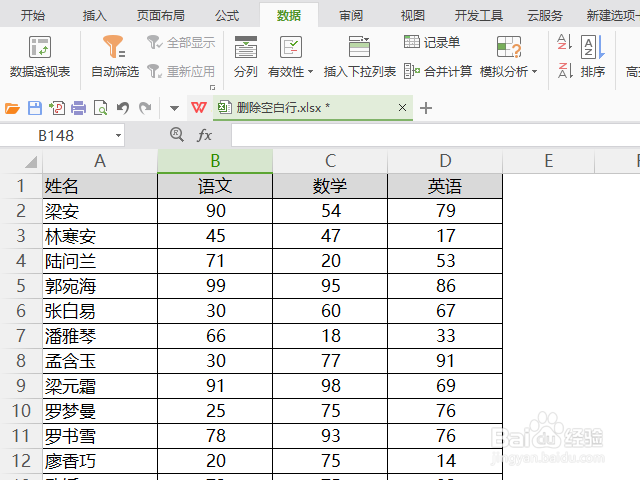
7、注意,在执行步骤1时,一定要先选中所有的数据,再点击筛选按钮。如果不选数据,直接点击筛选按钮,就筛选不出空白行。
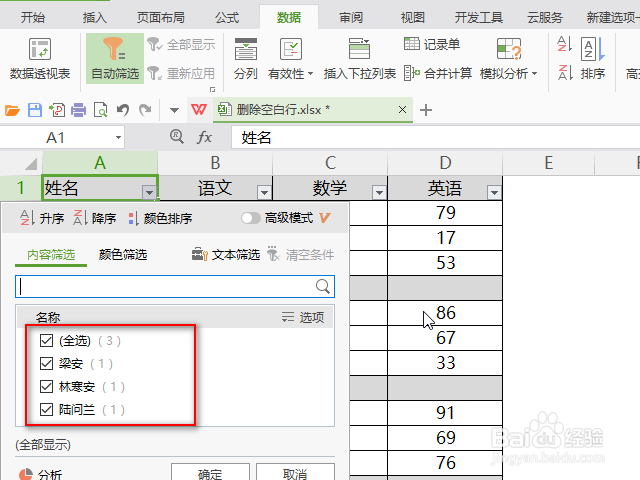
时间:2024-10-13 23:33:53
1、选中所有的数据,点击“数据”菜单下的筛选按钮。
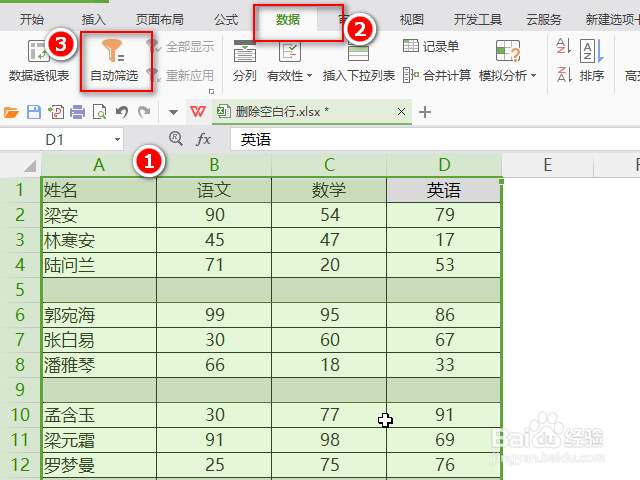
2、点击筛选按钮,选择“空白”,接着点击“确定”。

3、这样就筛选出了所有的空白行。
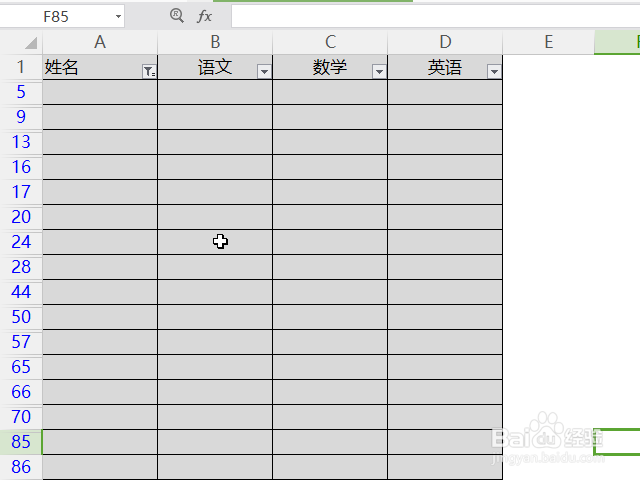
4、选中这些空白行,右键一下,点击“删除”。
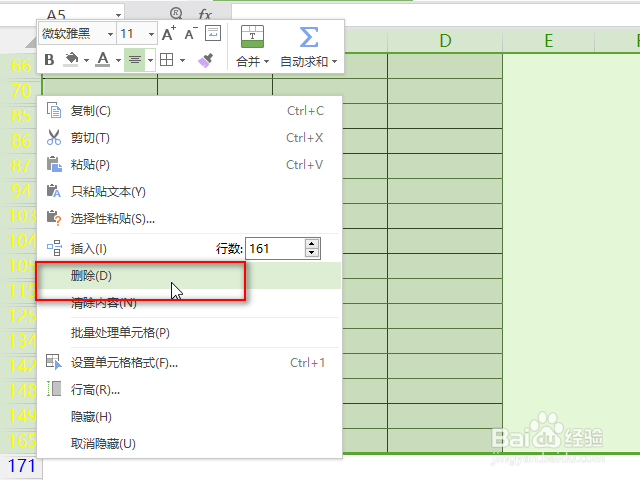
5、这样空白行就全都删除掉了,现在点击筛选按钮。
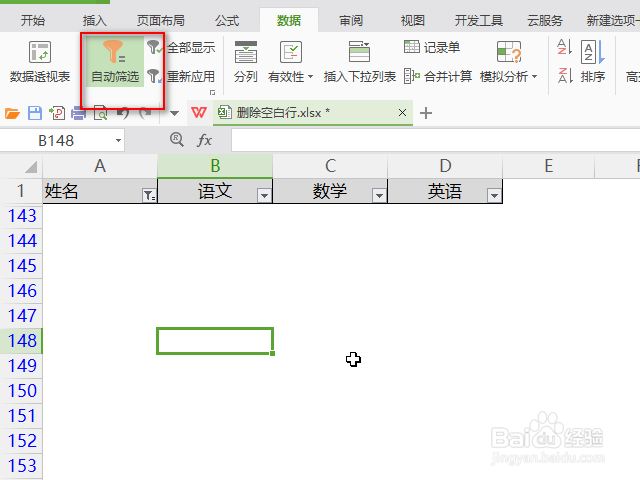
6、所有的数据就显示出来啦。
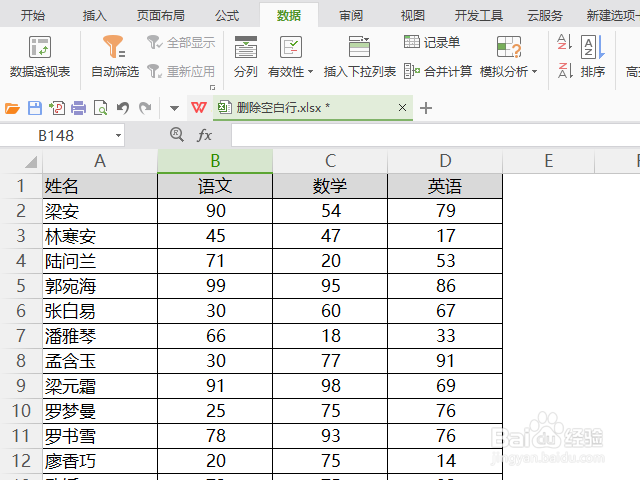
7、注意,在执行步骤1时,一定要先选中所有的数据,再点击筛选按钮。如果不选数据,直接点击筛选按钮,就筛选不出空白行。